نویزی که در صدای پس زمینهی ویدیوها ممکن است به وجود بیاید، به راحتی کل کار را تحت تاثیر قرار داده و میتواند آن تصویر را کاملا بدون استفاده کند. روشهای مختلفی برای حذف نویز و صدای اضافی در پس زمینهی ویدیو وجود دارد که بیشترشان توسط برنامههای پیچیده کامپیوتری انجام میشوند، اما امروز ما برنامههای اندرویدی رایگانی به شما معرفی خواهیم کرد که برای برطرف کردن نویز پس زمینه در ویدیو، به شما کمک خواهند کرد.
برنامههای اندرویدی که به آنها احتیاج دارید
برنامههای متعددی به این منظور ارائه شده که همهی آنها عملکرد خوبی ندارند. ما در آموزش امروز از سه برنامهی MP3 Converter، Lexis Audio Editor و KineMaster استفاده میکنیم، پس مطمئن شوید که همهی آنها را دانلود و نصب کردهاید و سپس به ادامهی آموزش بروید.
آموزش حذف صدای نویز پس زمینه از ویدیو
این کار کمی چالش برانگیز است، اما ما پله پله آن را به شما آموزش میدهیم تا بتوانید مشکل خود را حل نمایید. برای شروع برنامههای گفته شده را دانلود و نصب نمایید و سپس به وسیلهی MP3 Converter فایل صوتی ویدیو را از آن جدا نمایید. برای این کار برنامه را باز نمایید و روی Video to Audio بزنید.
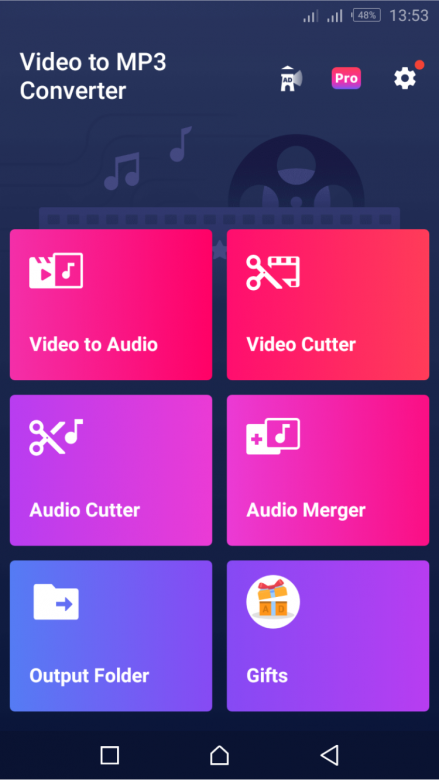
فایل ویدیو خود را انتخاب کرده و سپس از روی فرمتهایی که میتوانید انتخاب نمایید، روی MP3 بزنید.
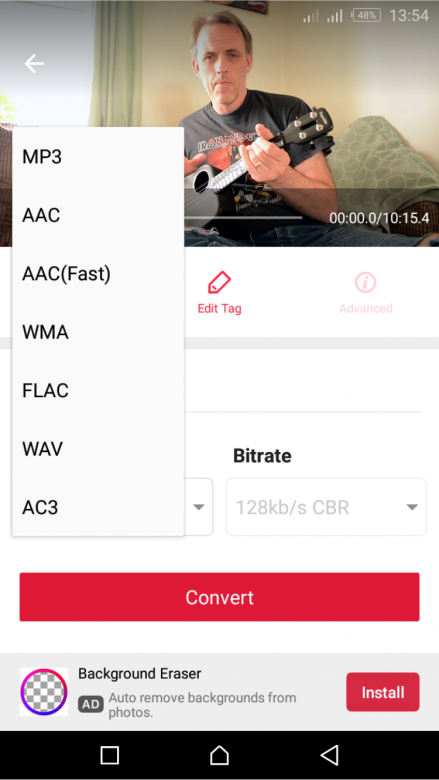
سپس بیت ریت مورد نظر خود را انتخاب کنید (بهتر است روی 320 بزنید) و در نهایت روی Convert لمس نمایید.
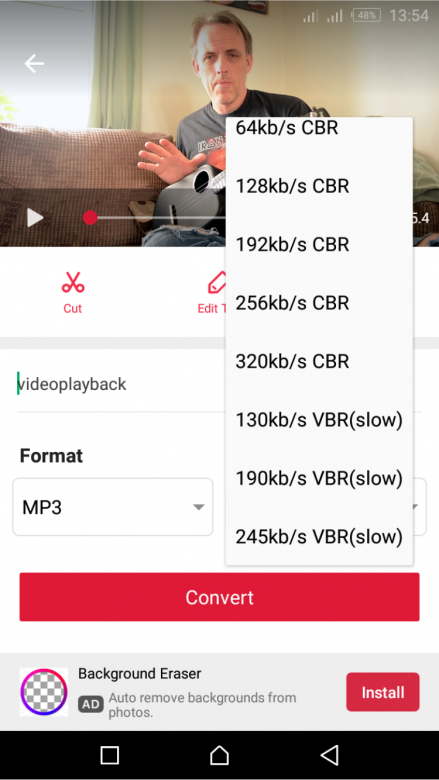
بعد از این که فایل صوتی را به دست آوردید، باید آن را برای حذف نویز و صدای اضافی به Lexis Audio Editor ببرید. برای این کار برنامهی مورد نظر را باز کنید و روی Open در نوار ابزار بزنید. سپس فایل خود را انتخاب کرده و دوباره روی Open لمس نمایید.
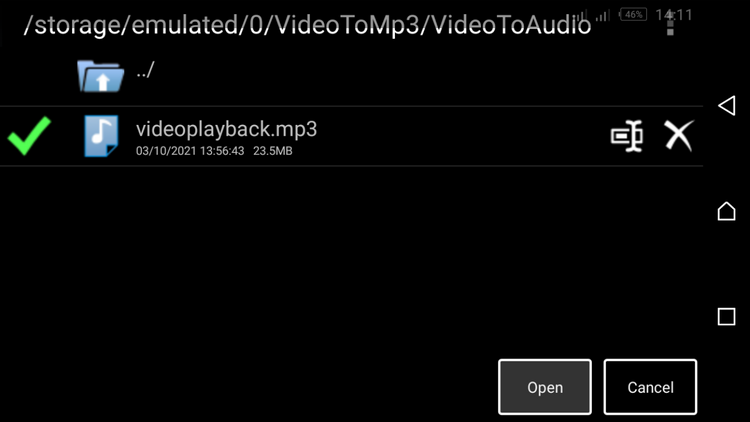
روی سه نقطه بالای صفحه سمت راست لمس کرده و Effects را انتخاب کنید. از لیست به پایین اسکرول کنید تا به Noise reduction برسید و روی آن بزنید. در این جا باید تنظیمات را به شکل دلخواه تغییر داده و Apply را انتخاب کنید. پیشنهاد ما این است که در این بخش حتما Threshold را کمی بالا ببرید.
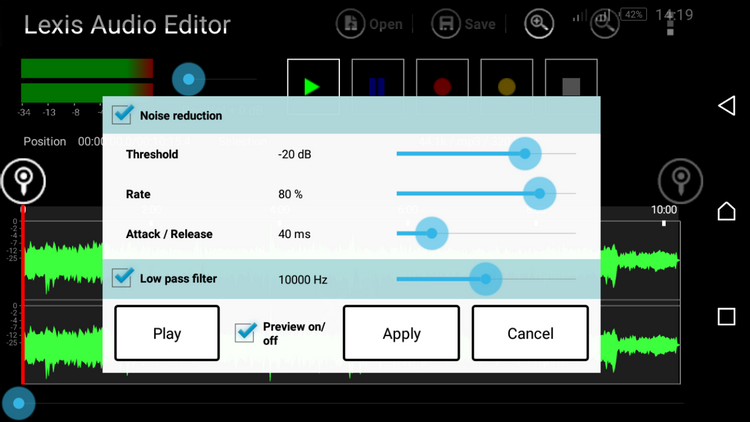
دوباره به افکت رفته و Compressor را انتخاب کنید و تنظیمات آن را تغییر دهید تا به نتیجه دلخواه برسید. این تنظیمات بر اساس هر فایل صوتی متفاوت است و شما باید آنقدر آنها را تغییر دهید تا به نتیجه مطلوب دست پیدا کنید.
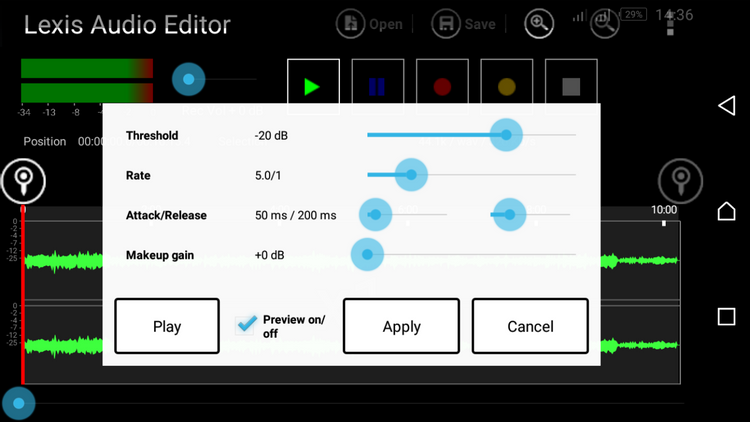
برای زیاد یا کم کردن صدای فایل باید به Effects رفته و از Equalizer آن را تغییر دهید. بعد از هر تغییر حتما روی Apply بزنید. وقتی کارتان به اتمام رسید، روی save button نیز زده تا فایل تغییر یافتهی صدای شما که دیگر نویزی ندارد، ذخیره شود.
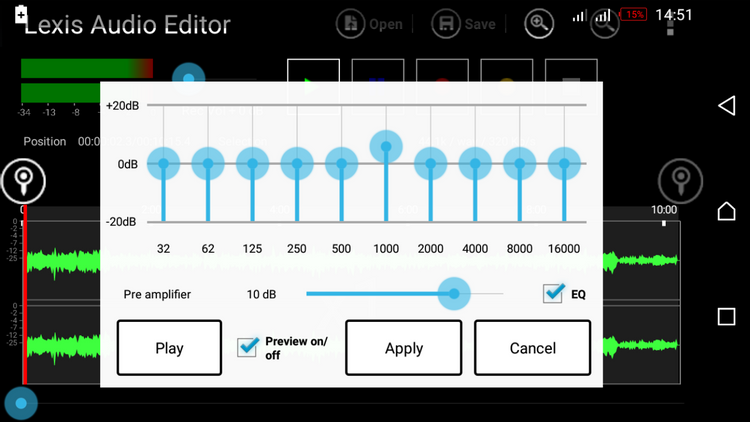
حالا وقتش رسیده صدای جدید را با ویدیو تلفیق کنید. برای این کار از KineMaster استفاده میکنیم که در حال حاضر یکی از بهترین ویرایشگرهای ویدیویی در بازار برنامههای اندروید است. برنامه را اجرا کرده و روی Create New بزنید. ابعاد مورد نظر خود را انتخاب نمایید و بعد از زدن روی Next، Media Browser را باز کنید و فایل ویدیویی خود را انتخاب نمایید.
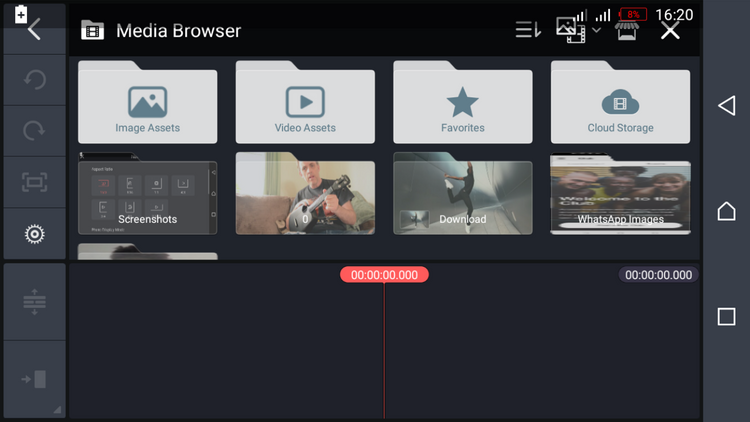
ابتدا روی ویدیو بزنید و سپس روی آیکون بلندگو بزنید و صدای آن را به صفر برسانید تا دیگر صدای اصلی ویدیو که حاوی نویز بود به گوش نرسد.
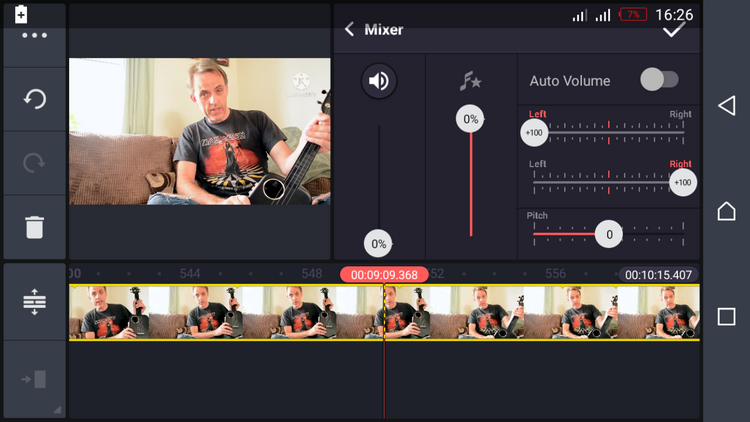
برای اضافه کردن فایل صدای جدید و بدون نویز، روی Audio لمس نمایید.
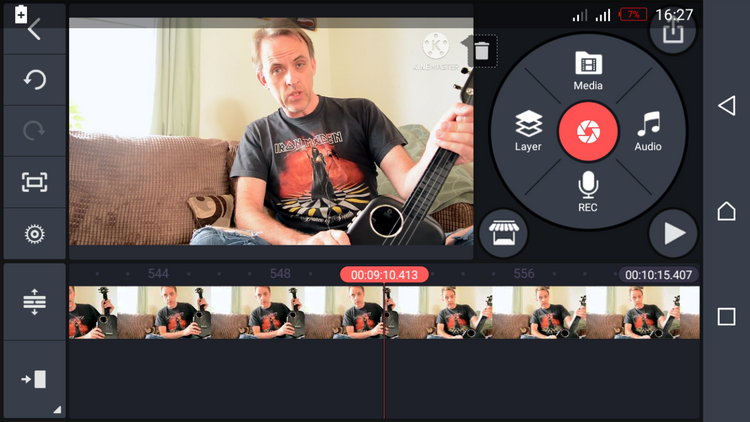
در Audio Browser به Music رفته و اسکرول کنید تا به Songs برسید. فایل مورد نظر خود را انتخاب کرده و سپس روی + بزنید تا به ویدیو اضافه شود. سپس روی آیکون × بالای صفحه لمس کنید تا به صفحه اصلی برگردید.
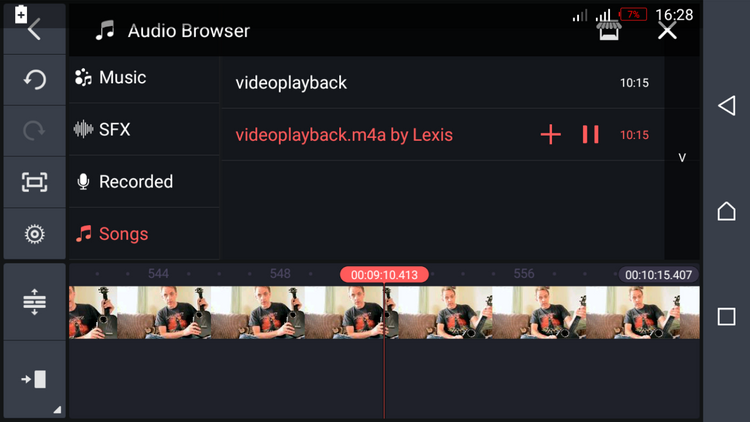
Share را زده، تنظیمات مورد نظرتان را انتخاب کنید و روی Save as Video بزنید.
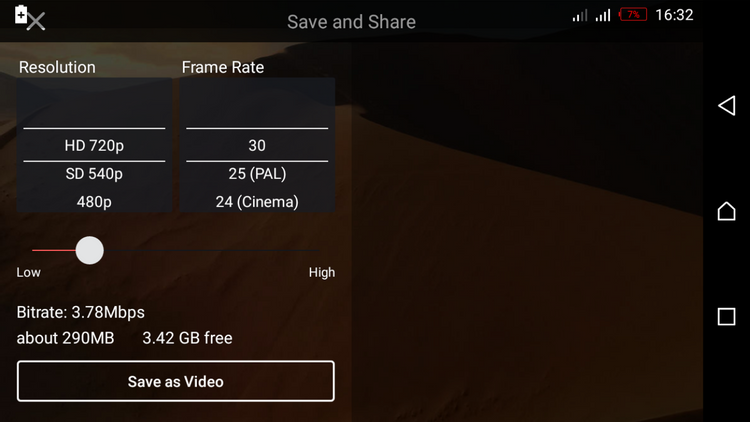
حالا صبر کنید تا ویدیو آماده شود.

کاش یه نمونه از یک فایل صوتی از قبل و بعد استفاده از این برنامه ها میذاشتین تا بهتر متوجه تاثیرشون میشدیم
ممنون از مطلب مفیدتون